ハードディスクやSDカード、フォルダなどにある、画像データやPDFなど大量に入れっぱなしになっていませんか?定期的に整理したりしても、同じ画像がドライブのあっちこっちに残っていたり、加工の段階で同じような画像がたくさんあったり、ファイル名が違うのに中身の同じファイルが大量にあったり。
後々そのファイルを使いたい時に、目的のファイルが見つからなかったり、逆に候補のファイルが大量にあって、どれが正しい画像ファイルが分からなくなったり。
「重複したもの」「不必要な画像」を消去するだけでも、目的のファイルをすぐ取り出せたり、ハードディスクの容量も節約できたりします。
今回はそんなファイルの「整理方法」と「重複、類似画像検索・削除」に便利なソフトウェア「4DDiG Duplicate File Deleter」(リンクで公式を開きます)をご紹介します。
※本ブログは、アフィリエイト広告を利用しています。また本ブログはGoogleAdsense、The Moneytizer、Amazonアソシエイトに参加しています。詳しくはプライバシーポリシーをご覧ください。
本ブログはTenorshare社のソフトウェアの提供、記事作成料を受けて投稿しています。
画像重複・不要データあるある問題
個人でも会社でもPCを使う場面では、毎日のように大量のファイルが作り出されています。ある程度ファイルの管理に関してルールを作っていても重複、似たようなファイルは増えるものです。ここではその原因を考えてみたいと思います。
ファイル名から内容を特定できない問題
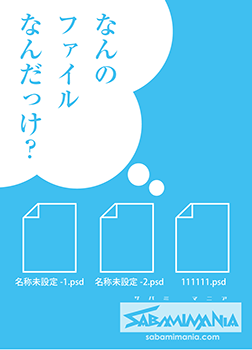
ファイル名は作業上「名称未設定」の状態のままにしていたり、とりあえず、適当な文字列で保存したままにしていたり、また他人と共有したファイルを、他人の独自ルールーのままファイル名をそのまま使っていたりしてませんか?
自分の管理しているファイルは管理しやすいファイル名にしましょう。またスマホや他OSの機種依存の記号などを使っているファイル名は変えましょう。
他人とPCを共有していることによって、「置きっぱなし」ファイルを捨てていいのかわからん問題
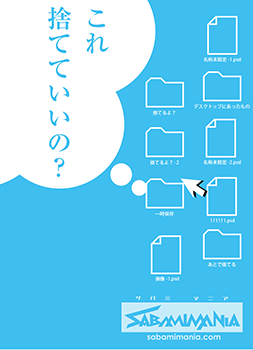
これはよく会社など複数の人間で、PCを共有している場合よくあることですが、ダレカがデスクトップにファイルを置きっぱなし、ファイルをそのまま残していることで、捨てていいのか移動していいのか分からなくなっていること。
消したら消したで「無くなった!」とか騒がれそうだし。。一時的に仮フォルダをつくってに移動してもそのフォルダ自体も放置状態になってたり。。
更新前の、古いデータがそのまま残っている問題
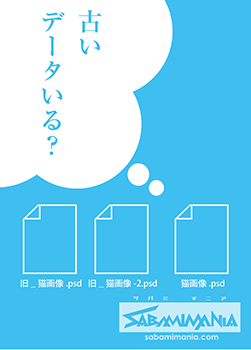
写真や文章など修正や加筆する場合に、元のデータを残しつつ複製したファイルを更新する場合です。この作業自体は正しいのですが、数日後(数年後)さらに修正する場合は区別して保存しておかないと、間違って古いほうのデータを修正してしまうミスにつながります。(仕事の場合よくある事故)
マスターデータを中身を変えないまま、上書きセーブまたはファイル名を変えてしまう問題
マスターデータをソフトで開き複製を保存、またはファイル名を変えてしまったパターンですね。データ内容は変更されいないのに、タイムスタンプやファイル名が変更されて、内容を変更していないデータが2つ存在してしまう場合。内容は同じですがファイル名やタイムスタンプが違うことで悩むパターンです。
急な電話対応やトラブル対応などで作業が中断してしてしまい、作業途中のファイルが放置されている問題
作業が中断し、あとあとセーブしていないままファイルを閉じてしまったり、時間がたったことでファイルの新旧が分からなくなってしまう。中断したファイルで作業を再開しても、データ自体が何だか怪しい(セーブしないで閉じちゃった疑惑)。などなど…
重複データ、不要データは残しておいても、どっちデータが正しいかデータを探す手間、ファイルの先祖返りによる事故などあんまりよいことはないです。ファイルを探す時間も、ハードディスクの容量も節約できるので早めに整理整頓したほうがいいですね。
保存する「マスターデータ」と、後々すてる「作業用データ」は分けて管理

旅の記録や後々素材として使うマスターの画像やファイルと、加工したり作業履歴残すためのデータのような、後で不要になるようなデータは分けて管理します。
マスター画像のデータはHDD、NAS上に専用のパーテーションなどを作り目的や種類などにわけて管理します。専用のパーテンション、HDDにすることによってデスクトップに作業データを集める場合は、複製(コピー)されたものを使います。マスター内フォルダの中のファイルは、ソフトで直接開いて修正禁止のルールにします。ファイル名も項目ごとに名前を入れて、連番で管理すれば使い勝手がよくなります。(マスターから素材を集めたときに被らないファイル名にする)
個人で使っている場合は個人用の、複数で使う場合はファイルの扱いに関してルールを作って、ルールにのっとったファイルの扱いをすることが大事です。最初は面倒くさいと感じるかもしれませんが、習慣にしてしまえば面倒くささもなくなります。
素材・資料などの制作に関するファイルの管理
要するに必要なデータが新旧重複を悩まずに、すぐ取り出せるようにすればいいだけですよね。そのための準備と保存の際のルールを作りましょう。
ファイル名に法則性をつける
ファイル名に法則性をつけ、内容、時期、修正履歴が分かりやすいようにします。作業・仕事の内容で違うと思いますが、わたしの場合は…
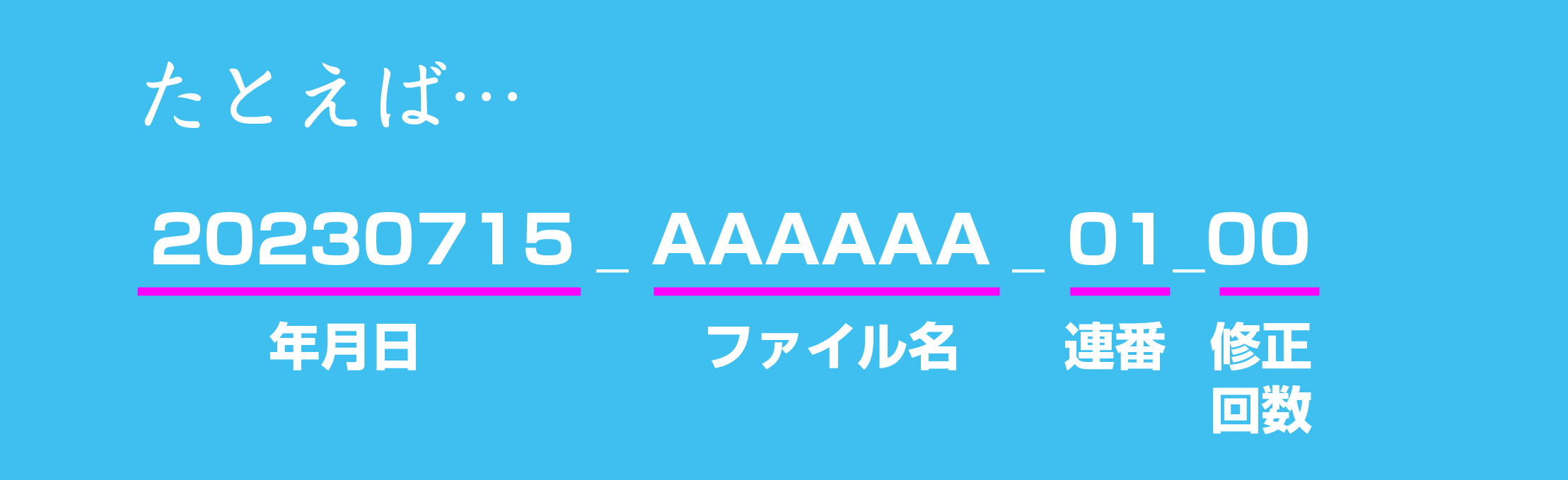
最初はコピー・新規に作成した日付。メール等で添付されてきた場合はその日付。作成日、更新日は「⌘+i」Windowsの場合はプロパティで正確な日付は見られるので、ここでの日付はあくまでシリアル番号のようなもの。
次が「案件名」「画像名」などの名称ですね。その次が複数ある場合の番号です。同一の案件で5個ファイルがある場合は、それぞれ1〜5の数字が入ります。01にしているのはファイルが10個以上ある場合にソートした場合finder(explorer)上で順番に並べるためです。桁数(ファイルの数に)に合わせて0を入れておきます。
一番右の00は更新回数です。修正・追記するばあいは、ファイルをコピーして00に1をプラスしていきます。これで修正履歴を残せます。finder上で更新日時でソートした時のこの数字が並びがおかしい場合は、古いファイルから更新した可能性を確認することが出来ます。この修正履歴を残す方法は、仕事上で、取引先や上司から突っ込みが入ったときに、説明するための修正履歴を残すため、わたしが使っている方法です。「指示した」「指示していない」で揉めたり、「指示したのに直っていない」を過去にさかのぼって、確認するためのものです。
税関(のような)フォルダを作り外部から入ってきたデータは、いつ受け取ったか分かるようにする
メールの添付等で受け取ったファイルや、カメラやスマホ、USBメモリなど外から入ってきたデータを一旦保存するフォルダを作ります。フォルダ名に年月日をつけて保存します。ダウンロードフォルダをそのまま使うことも出来ますが、ファイルはどんどん増え続けるので、外付けのフォルダやNASに保存するのがいいですね。
作業データはすべてひとまとめにして、バックアップをとって捨てる
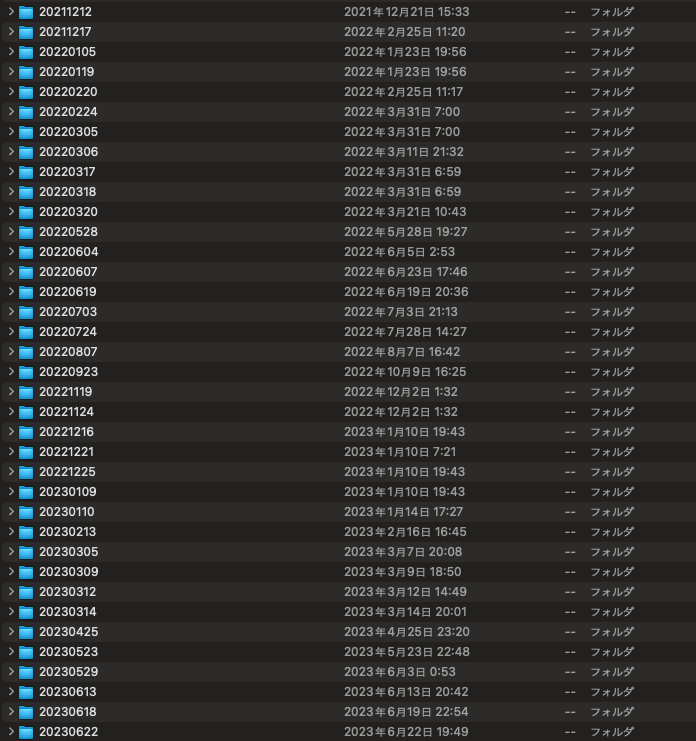
time machineでも同様のことはできますが、この場合だと過去にさかのぼって複数のファイルを検索できます。
素材や資料や中間データなど、作成時に発生したファイルは受け取りファイルと同様に日付をつけたフォルダにすべて保存して一定期間保存します。カンパケデータがあれば、作成に使用したファイルは消しても問題ないと思いますが、後々修正しなければならない事態が起こったときに修正しやすいですね。
上では不要な重複・類似データの発生原因と、ファイル管理のやり方を書いてきました。あくまでわたしのやり方なので、扱うものや業種などによってすこしかわるかもしれないでが、「使いたいファイルをすぐ出せる」というのが目的なので多少は参考になると思います。
重複・類似のデータを検索・削除する
大量の画像がある場合は、重複・類似データを探すのが大変ですね。特に数年前に撮影したものや、撮影したままフォルダに放り込んで保存しているもの、複数のフォルダやドライブに分散しているものなどfinderの情報だけでは整理が大変です。(すべて開いて見比べることも時間がかかる)データを共有したり、引き継ぎしたりする場合、重複したもの類似したものが大量にある場合だと、どのデータを使っていいのか分からなくなったり、古いデータから修正してしまったりして後々大変です。
そこで今回は重複・類似のデータを検索・削除に便利な「4DDiG Duplicate File Deleter」を使ってみます。「4DDiG Duplicate File Deleter」は、以前当ブログで紹介した削除されたファイルを復元出来るソフト「Tenorshare 4DDiG」の開発・販売開発した会社のものです。
「4DDiG Duplicate File Deleter」とは
外付けHDD、NASなど保存されている重複・類似データを検索、削除するソフトです。今回は画像のみ触れていますが、画像以外のファイルの重複・類似データを検索、削除も可能です。ドキュメント、MP3などの音楽・動画データなども可能。(対応のファイルシステム、ファイル形式は下記公式からご確認ください)

公式は以下から
・対応OSはWindows、MacOS対応(今回はMacで行っています)
・無料版/有料版の2種があり。(無料版はファイル数に制限アリ。)
有料版は月額・年額・永久の3種です。金額はキャンペーン等により割引がありますので、公式のほうから確認してみてください。
無料版は処理できるファイル数の上限があるので、動作確認や重複・類似ファイルの読み込みにどれくらいかかるかの確認に使う感じです。扱うファイルの量等によって有料版は使い分けたほうがいいですね。購入後は上の鍵マークをクリックして、アカウントを作成後「メールアドレス」と「登録コード」を入力すれば有料版としてすべての機能を使うことが出来ます。
「4DDiG Duplicate File Deleter」を使ってみよう
「4DDiG Duplicate File Deleter」を立ち上げ重複・類似ファイルを探したいドライブ、フォルダを設定するだけです。読み込んでいる間は容量によって時間がかかります。今回は当ブログの作成や記事で使用した画像やデータを整理していきます。
当ブログでは、コントローラーや周辺機器、画面上のキャプチャ画像などを多く使っていて、同じ画像でも加工・補正のためファイル名の違う同じ写真が存在していたり、1つの製品でも複数写真をとって保存しているので、重複・類似ファイル結構あるとおもいます。
データ自体は作成した日時のフォルダに作業ファイル、資料などすべて放り込んで、バックアップしているのでその中から重複・類似ファイルを削除し、分別して行く感じにします。
重複・類似データを検索する
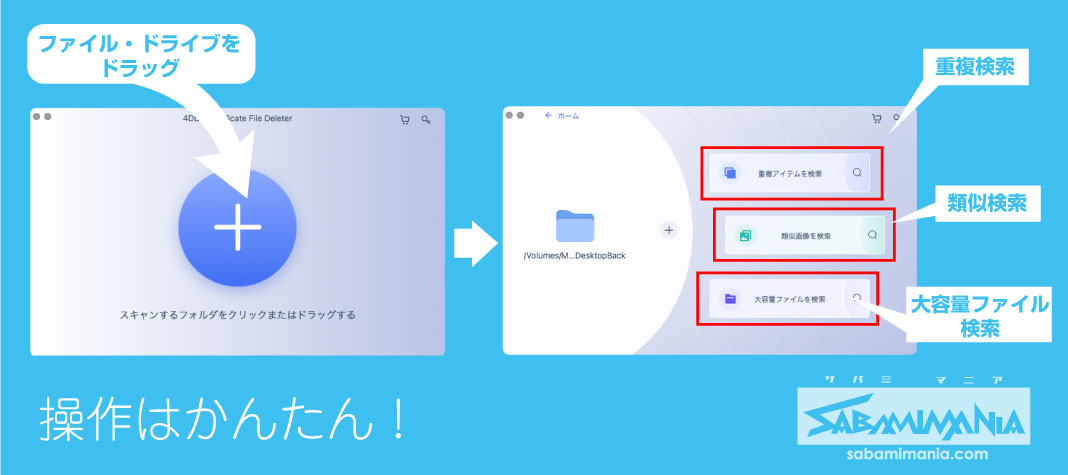
「4DDiG Duplicate File Deleter」を立ち上げ検索するドライブ、フォルダをソフト内にドラッグします。複数ドライブ・フォルダ検索可能。次に「重複アイテムを検索」・「類似画像を検索」・「大容量ファイルを検索」(類似ファイルの場合は画像のみ)
「重複アイテムを検索」
重複ファイルを検索します。今回検索させたファイルは全部で45GBぐらいですがかかった時間は20秒程度です。
検索されたものの中から、形式を選んで削除したい場合は下記から選びます。「あらゆるファイル」はすべての検索されたファイルを表示します。(画像ファイル以外も含む)
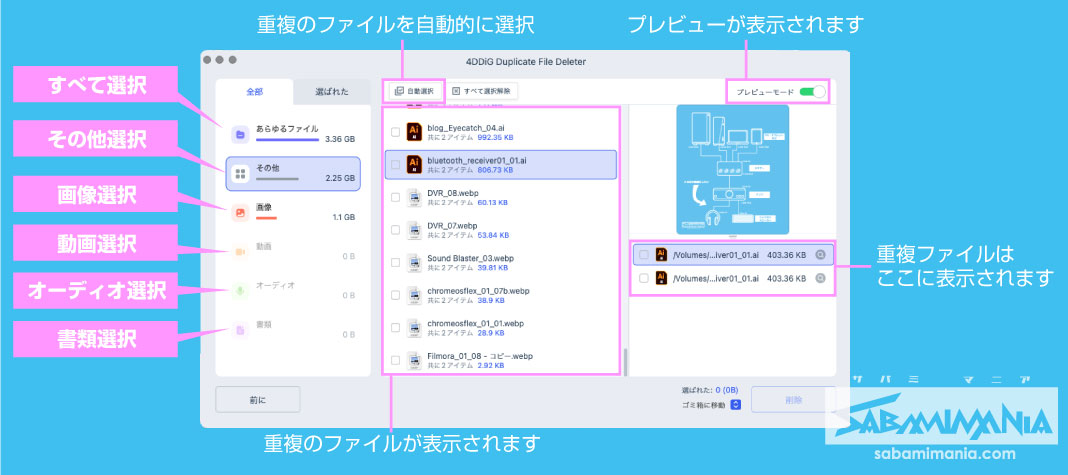
あらゆるファイル 画像データを含むすべてのファイルの重複を表示します。
その他 画像、動画、オーディオ、書類以外のファイルを表示します。Illustratorの「ai」、ブログなどで使われる画像形式である「webp」、カメラ撮影時に作成される「NEF※」などのファイルもこちらに含まれています。ソフトウェア的には画像データではないのですが、プレビューとしては表示はちゃんと出来ています。
画像、動画、オーディオ、書類 画像や動画など種類ごとに表示させたい場合はこちら。
※NEFとは ニコン製のデジタルカメラで撮影した時に、保存されるRAW画像のファイル形式です。カメラの形式や設定の内容メタデータを保存しています。カメラで撮影されSDカードに記録された生データのようなもので、このデータからカメラの特性に合わせ補正されたJPEGなどの画像を保存します。PCに撮影データを取り出すときは、このデータ2つセットで取り出しています。呼び方はカメラメーカーによって違いますが、一般的にRAW画像と呼ばれています。
次に「自動選択」はファイルを1つ残し選択します。右下の「削除」を押下することで、選択のデータは削除します。「すべての選択解除」押下で選択された内容は解除されます。1つ1つ手動で削除したい場合は「自動選択」使用せず、ファイルを選択状態にして、1つずつ選択します。
プレビューモード ファイルのサムネールを表示することができます。内容を見ながら削除できるのでONにしておくと便利です。Illustratorのaiファイルなども表示することが出来ます。(ファイルセーブ時にサムネールがONにして保存している必要あり)

削除されたファイルの合計の容量が表示されます。
類似画像の検索
「類似画像を検索」は似ている画像を検索することができます。ここで注意が必要なのは「似ている画像のレベル」です。たとえば、同じ写真で解像度、サイズが違うだけのものや、補正後のものと補正前の画像、画面キャプチャや三脚で固定したカメラで、撮影したモノは同じものと判断される場合があります。特に比較写真やなんかは同じもの、似ているものとして判別されています。(完全に同じものではないので注意が必要です)
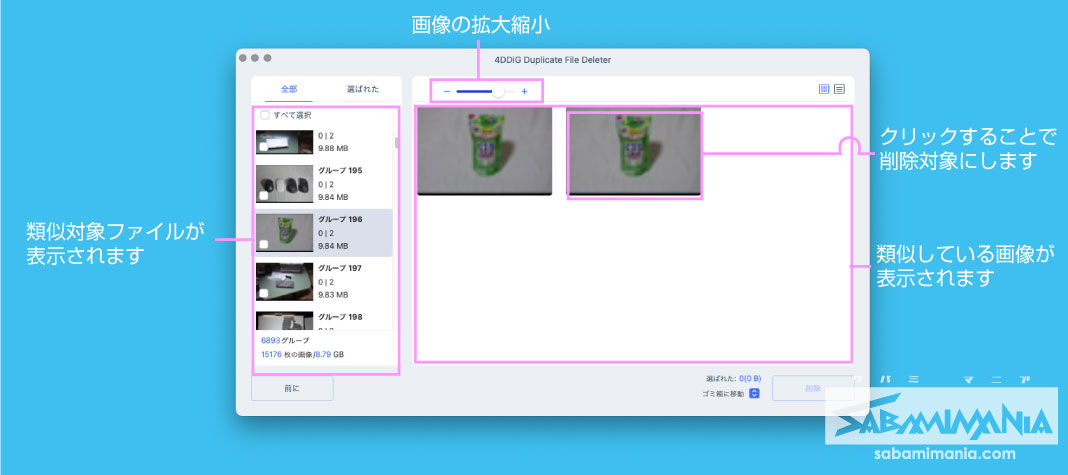
環境設定から、「類似画像」→「類似画像しきい値」の変更で変更が可能です。これによってある程度「似ているけど違う画像」を排除することができます。(下記環境設定参照)
画像の種類によっては、自分の目で確認したほうが確実です。「4DDiG Duplicate File Deleter」の場合は「類似画像」として表示されたものはプレビューと拡大した状態で確認がし取捨選択が可能です。「類似画像の検索」はまず先に「重複アイテムを検索」を行い重複画像を削除後に「類似画像を検索」をしたほうが、手動での確認作業を減らせます。
大容量ファイルの検索
ファイル容量の大きい順にリスト化して表示します。画像以外にもソフトウェアのインストーラーや動画などの大きいファイルも検出可能です。
環境設定
「環境設定」ではスキャンしないファイルやフォルダの設定やファイルサイズの下限と上限、類似ファイルしきい値の設定ができます。
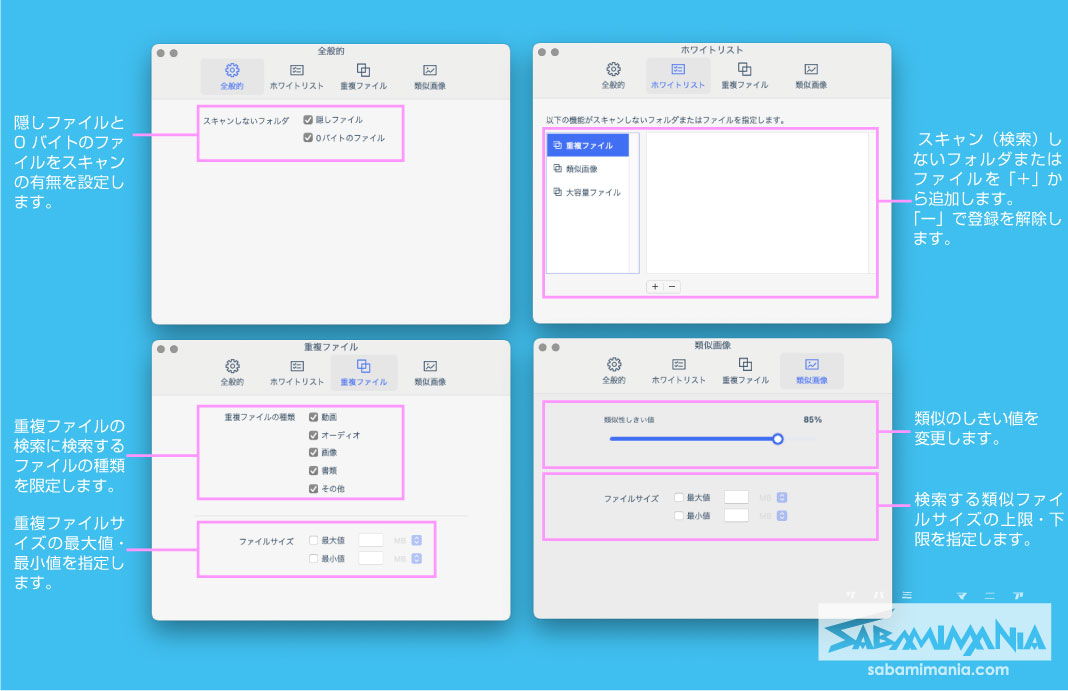
全般的チェックを入れることで、隠しファイルや0バイトのファイルの検索をしないようにします。主にfinder上で表示しないようにしたファイルや、システム上存在しているファイル(システム上の設定ファイル等)です。これらのファイルは削除してしまうと問題が出る場合があるので、チェックを入れておきましょう。
ホワイトリスト 検索に含まないフォルダやファイルを登録します。
重複ファイル 重複で検索する種類の設定と、検索するサイズの範囲(上限、下限)を設定します。
類似画像 類似とする画像のしきい値の設定とサイズの範囲(上限、下限)を設定します。
画像は削除されると「ゴミ箱」に移動されるので、間違って削除してもゴミ箱から取り出すことができます。ゴミ箱を自動で空にする設定が入っている場合は、ファイルを復活するソフトを使って復元します。
「4DDiG Duplicate File Deleter」の感想
今回は画像データの整理で「4DDiG Duplicate File Deleter」を使ってみました。「4DDiG Duplicate File Deleter」は使い方、見た目にシンプルで、機能的にも大量のファイルの中から、重複・類似・容量サイズの大きさ検索・削除の3種の機能を持ったソフトです。通常は「ファイル管理ソフト」や「ディスク管理ソフト」に組み込まれているような機能一部を抜き出た感じのソフトですが、重複・類似・容量サイズの大きさの機能に特化したことによって検索スピードや、プレビューや自動選択など画像を選択する際の使い勝手のよさかゆいとことろに手のどくような感じにっています。
同じ機能をもったフリーウェアや「ファイル管理ソフト」や「ディスク管理ソフト」に搭載されているものと比べて、大量のデータであっても検索スピードが格段に早く、操作しやすいものはあまりないと思います。(ドライブ、ファイルの量によって違いますが)
類似ファイルの検索に関しては、若干時間がかかります。ただ他の同様のソフトと比べても格段に早いと思います。同様のソフトの場合、下手すると半日以上かかる場合もあります。類似ファイルと認識する場合のパラメーターの設定が多い割には、結果が微妙でパラメータの設定を調整して何度も繰り返したあとで、手動でやったほうが早かったんじゃね?的なことも。「4DDiG Duplicate File Deleter」の場合は、かなりシンプルな設定で類似ファイルを正確に見つけられると思います。
とはいえ「重複・類似・容量サイズの大きさ検索」は、使う人によって頻繁に使う感じではなく、費用(有料版)と使う頻度の釣り合いがとれるかというとこです。
「4DDiG Duplicate File Deleter」導入で恩恵が多いと思うユーザー
- カメラマンやクリエイターなど、常に写真データや動画素材などファイルを大量に扱う。
- ノートパソコンやタブレットなど記録容量の小さい端末で、データのやり取りを頻繁に行う。
- クラウドやサーバーなど社内や団体等で、複数人とデータの共有やり取りをする。
- 長年貯まった画像や書類のデータをこれから整理する必要がある。
- 音楽再生ソフトのバージョンアップ等で管理形式が替わったため、重複した楽曲データが大量にある。
「4DDiG Duplicate File Deleter」導入で恩恵が少ない思うユーザー
- 管理するデータが少ない。またはあまりファイルをやり取りしない。(データが手動で管理出来る程度の量しかない)
- PC、ノートパソコンの容量に余裕がある。
- 過去のデータを再利用することがあまりない。
まとめ
過去保存していた画像データの、「新旧のファイル・類似ファイルで迷わない」、「事故らない」「すぐ使える(見つけられる)」テーマに記事にしてみました。
ファイル管理に関しては、「作業ファイルと再利用するファイルは分ける。」、「ファイル名を統一し連番にして管理する」、「データを管理するルールを作る」ことが重要です。
管理の仕方はあくまでも、普段わたしが行っているものです。環境・扱う内容によって、管理方法・ルールは替わるかもしれませんが、参考になることはあると思います。ルール自体は最初のうちは面倒くさい感がありますが、習慣にしてしまえばなんなく継続出来ると思います。ルールや管理方法ガ使いにくい、それによって問題が起きる場合はどんどん変えていきましょう。
重複・類似ファイルを削除・整理することで、ドライブの容量を節約できるほか、作成時のミスや事故を防げるようになります。重複・類似ファイルを検索するソフトとして「4DDiG Duplicate File Deleter」の使い方・設定の仕方を紹介しています。効率的にファイルの削除ができます。ほぼドライブ・フォルダをまたいで自動で重複・類似ファイルの検索・削除ができるのでかなりの時短になります。同様のフリーウェアやディスク管理ソフトを色々使ってみましたが、検索・削除にかかるスピードはかなり速いです。(ドライブの種類や検索数によって違いますが)また画像に関してはプレビュー表示が出来るので、重複・類似検索後に前にチェックして削除できます。
「4DDiG Duplicate File Deleter」は画像以外にも、PDFやドキュメント、MP3などの音楽・動画データなども重複・類似検索できるので、重複・類似しているファイルを一掃したい場合、特にノートパソコンなど記憶容量の小さいハードを使う方にはお進めです。
とはいえ、頻繁に使うソフトではないので、有料版の金額を見て相談ですね。金額に関してはキャンペーンなどで割引もあるので、公式の方をご確認ください。(下記からどうぞ)
https://4ddig.tenorshare.com/jp/duplicate-file-deleter.html
最後までご覧いただきありがとうございました。




